- Автор Jason Gerald [email protected].
- Public 2023-12-16 11:22.
- Соңғы өзгертілген 2025-01-23 12:24.
Бұл wikiHow бағдарламасы Microsoft Excel бағдарламасындағы екі түрлі деректер жиынтығын бір кестедегі екі бағаннан екі түрлі Excel файлына салыстыруды үйретеді.
Қадам
3 -ші әдіс: Екі бағанды салыстыру
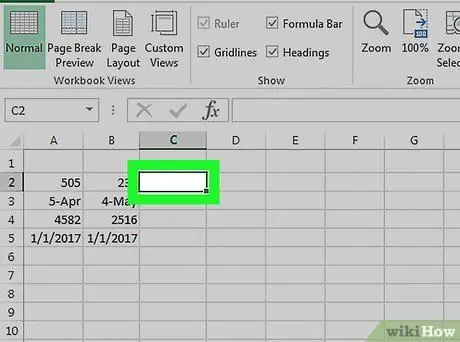
Қадам 1. Бос бағандағы бірінші ұяшықты белгілеңіз
Бір жұмыс парағындағы екі бағанды салыстырғыңыз келсе, салыстыру нәтижелерін бір бос бағанда көрсетуіңіз керек. Салыстырғыңыз келетін екі бағанмен бір қатардағы ұяшықтарды таңдағаныңызға көз жеткізіңіз.
Мысалы, егер салыстырғыңыз келетін баған А2 және В2 ұяшықтарында болса, С2 ұяшығын бөлектеңіз
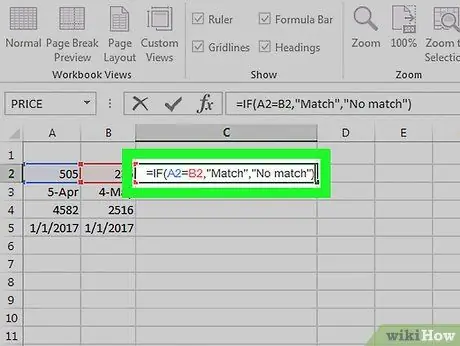
Қадам 2. Салыстыру формуласын бірінші бағанға енгізіңіз
А2 және В2 бағандарындағы деректерді салыстыру үшін төмендегі формуланы теріңіз. Егер баған басқа ұяшықтан басталса, ұяшық мәнін өзгертіңіз:
= IF (А2 = В2, «Сәйкестік», «Сәйкес келмейді»)
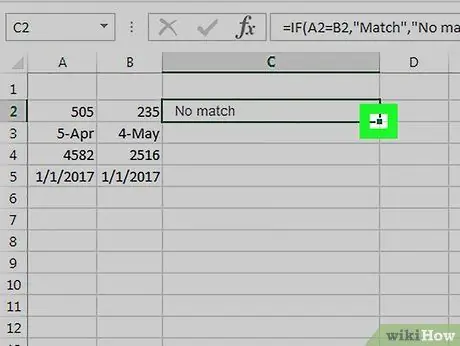
Қадам 3. Ұяшықтың төменгі бұрышындағы толтыру жолағын екі рет нұқыңыз
Осыдан кейін формула нәтиже бағанындағы барлық ұяшықтарға қолданылады. Автоматты түрде нәтиже бағанындағы ұяшықтар А2 және В2 бағандарындағы деректерге сәйкес немесе сәйкес келмейтін етіп реттеледі.
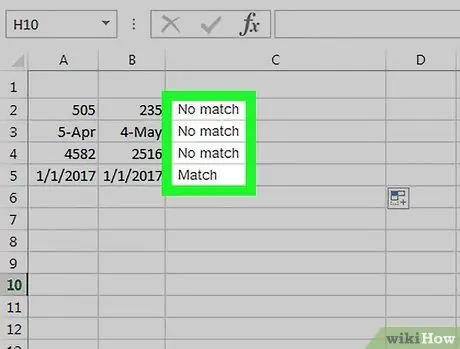
4 -қадам. «Сәйкестігі» және «Сәйкестігі жоқ» белгілеріне назар аударыңыз
Жапсырма салыстырылатын екі бағандағы ұяшықтардың мазмұны сәйкес деректердің бар -жоғын көрсетеді. Бұл жолдарға, күндерге, сандар мен уақыттарға да қатысты. Есіңізде болсын, регистр өлшемі маңызды емес (мысалы, «ҚЫЗЫЛ» мен «қызыл» бірдей деректер ретінде қарастырылады).
3 -тің 2 әдісі: Екі файлды қатар қою (Жұмыс кітабы)
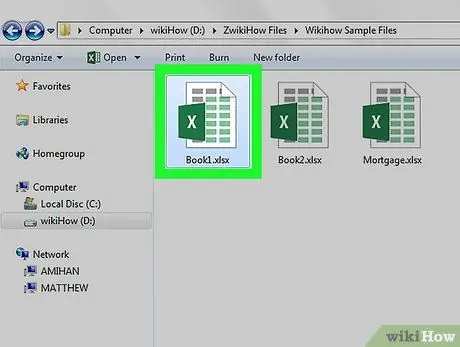
Қадам 1. Салыстырғыңыз келетін бірінші Excel файлын немесе жұмыс парағын ашыңыз
Бір экранда екі түрлі файлды бірден қарау үшін Excel -дің қатар қарау мүмкіндігін пайдалануға болады. Бұл мүмкіндіктің көмегімен сіз жұмыс парақтарын бір уақытта сырғыта аласыз.
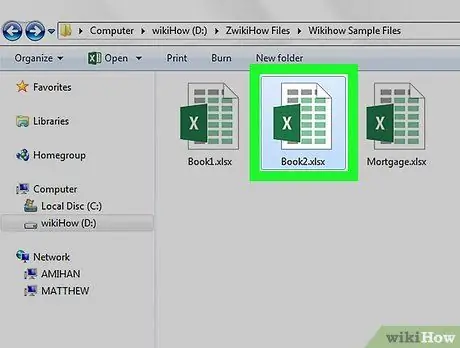
Қадам 2. Екінші файлды ашыңыз
Енді сіздің компьютерде екі Excel бағдарламасы бар.
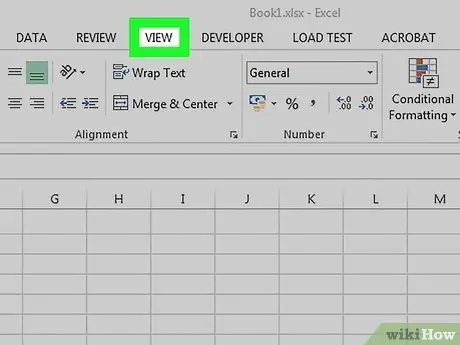
Қадам 3. Кез келген файл терезесіндегі Көрініс қойындысын нұқыңыз
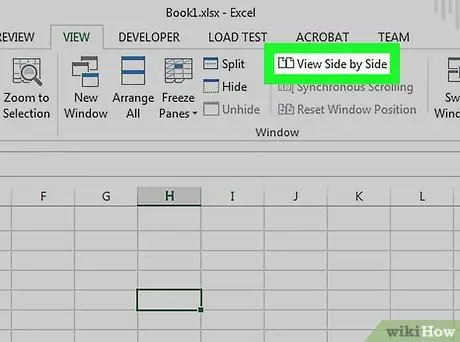
Қадам 4. Қатар қарау түймесін басыңыз
Ол Windows бөлімінде орналасқан. Осыдан кейін екі файл да көлденеңінен экранда көрсетіледі.
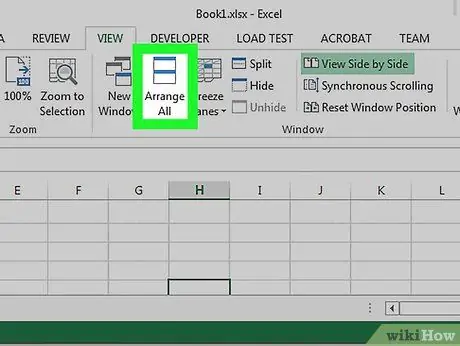
Қадам 5. Бағытты өзгерту үшін Барлығын реттеу түймешігін басыңыз
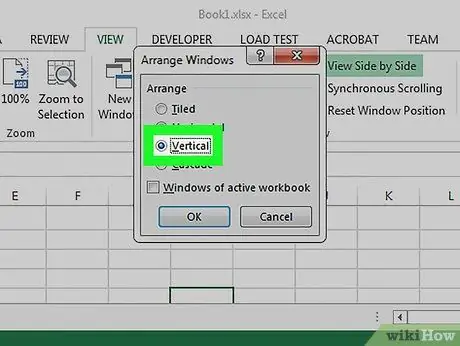
Қадам 6. Тігінен түймесін басыңыз, содан кейін OK таңдаңыз
Осыдан кейін, жұмыс парағының сыртқы түрі өзгереді, сондықтан парақтардың бірі сол жақта, ал екінші парақ оң жақта көрсетіледі.
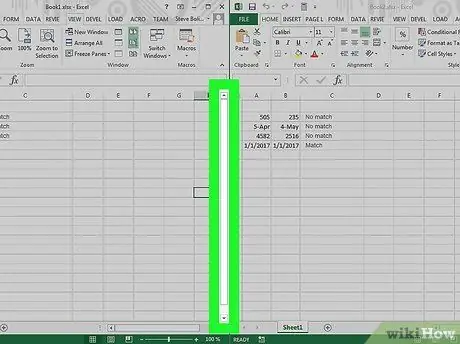
Қадам 7. Беттерді екі терезеде де жылжыту үшін беттерді бір терезеге сырғытыңыз
«Жанама» функциясы қосылған кезде, экранның жылжуы Excel терезелерінің екеуіне де қолданылады. Осылайша, жұмыс парағын сырғыту кезінде мәліметтердің айырмашылығын оңай көруге болады.
Сіз бұл мүмкіндікті «Көру» қойындысындағы «Синхронды айналдыру» түймесін басу арқылы өшіре аласыз
3 -ші әдіс 3: Екі парақтағы айырмашылықтарды табу
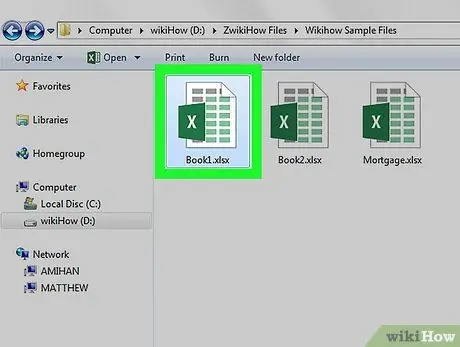
Қадам 1. Салыстырғыңыз келетін екі беті бар файлды ашыңыз
Бұл салыстыру формуласын қолдану үшін екі жұмыс парағы да бір файлда немесе жұмыс парағында сақталуы керек.
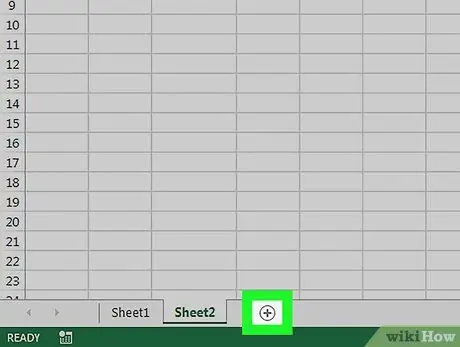
Қадам 2. Жаңа бет/парақ құру үшін + түймесін басыңыз
Сіз батырманы экранның төменгі жағында, бар/ашылған электрондық кестенің жанында көре аласыз.
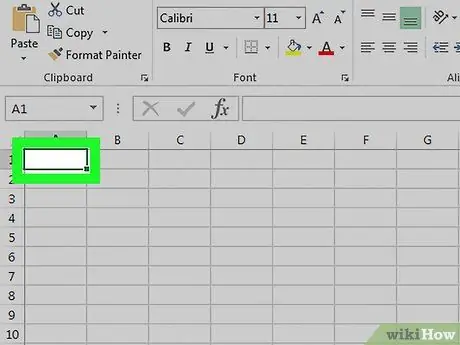
Қадам 3. Жаңа жұмыс парағындағы курсорды А1 ұяшығына қойыңыз
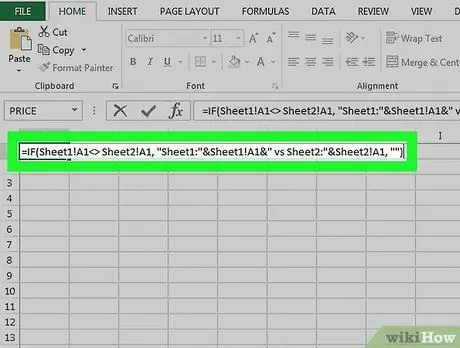
Қадам 4. Салыстыру формуласын енгізіңіз
Келесі формуланы жаңа жұмыс парағындағы A1 ұяшығына теріңіз немесе көшіріңіз:
= ЕГЕР (Парақ1! А1 Парақ2! А1, «Парақ1:» & Парақ1! А1 & «қарсы Парақ2:» & Парақ2! А1, «»)
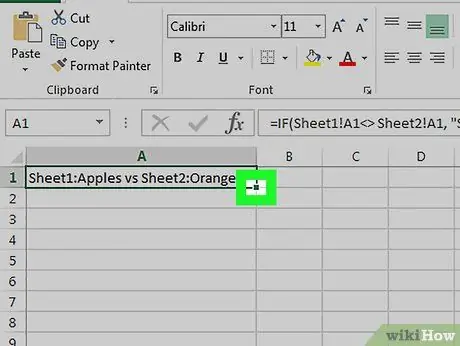
Қадам 5. A1 ұяшығының төменгі бұрышындағы толтыру жолағын басып, сүйреңіз
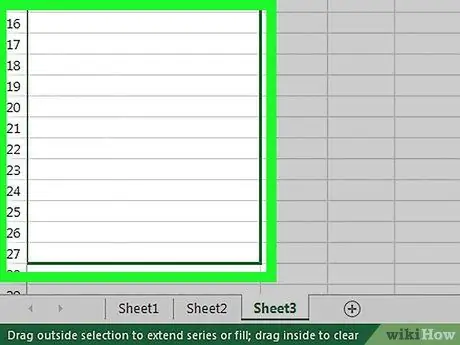
Қадам 6. Толтыру қорабын төмен қарай сүйреңіз
Ұяшықтарды бірінші парақтағы деректерді қамтитын ұяшықтарға дейін сүйреңіз. Мысалы, егер бірінші бағандағы деректер 27 -ші жолға дейін көрсетілсе, толтыру жолағын сол жолға жеткенше сүйреңіз.
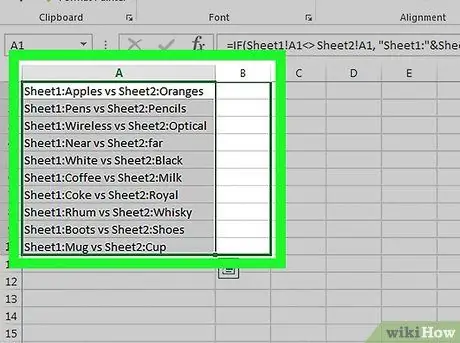
Қадам 7. Толтыру қорабын оңға қарай сүйреңіз
Оны төмен қарай сүйрегеннен кейін, бірінші баған парағындағы деректер ұяшықтарына сәйкес келгенше толтыру жолағын оңға қарай сүйреңіз. Мысалы, егер бірінші баған парағында Q бағанына жеткенше деректер болса, жаңа бағандағы толтыру қорабын сол бағанға жеткенше сүйреңіз.
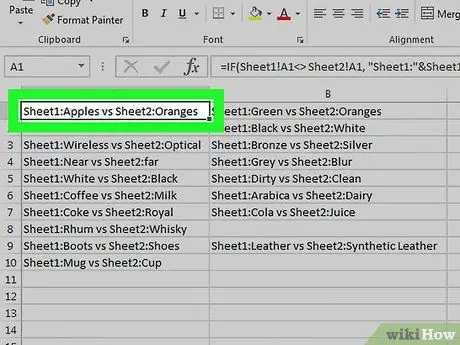
Қадам 8. Салыстырылатын ұяшықтардағы деректер айырмашылығын табыңыз
Жаңа параққа толтыру жолағын сүйрегеннен кейін, салыстырылатын екі парақтағы деректер арасындағы айырмашылықты қамтитын ұяшықтар салыстыру нәтижелерімен толтырылады. Айырмашылықтары бар ұяшықтар бірінші баған парағындағы мәндерді немесе деректерді және екінші баған парағындағы сол ұяшықтағы деректерді көрсетеді.






